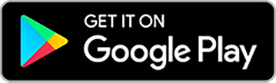Bezpečnostné prevádzkové upozornenie pre prijímač Dexcom G6
Táto stránka je určená pre používateľov v krajine Slovensko. Ak sa nachádzate v inej krajine, zvoľte svoju krajinu tu.
Účelom tejto stránky je poskytnúť pokyny týkajúce sa aktualizácie softvéru pre prijímač G6 v súlade s bezpečnostným upozornením pre G6 , ktorý vám bol zaslaný. Kópia oznámenia je k dispozícii na stiahnutie tu.
Ak máte ťažkosti pri aktualizácii softvéru prijímača a potrebujete ďalšiu pomoc s prijímačom Dexcom G6, obráťte sa na oddelenie technickej podpory.
Návod na aktualizáciu prijímača krok po kroku.
Táto aktualizácia je dostupná pre systémy Windows aj Mac.
Poznámka -
Ak sa rozhodnete aktualizovať prijímač, musíte byť prihlásení do svojho účtu Dexcom (ak nemáte účet Dexcom, môžete si ho vytvoriť na adrese https://myaccount.dexcom.com) a musíte mať administrátorský prístup k svojmu počítaču. Ak nemáte administrátorský prístup, obráťte sa na oddelenie technickej podpory.
Zároveň bude v rámci priebehu aktualizácie potrebné, aby ste ukončili reláciu senzora a po aktualizácii prijímača začali novú reláciu. Počas aktualizácie budú z prijímača vymazané vaše údaje a prijímač bude resetovaný na výrobné nastavenia. Vaše údaje budú uložené online v nástroji Dexcom Clarity, aby ste k nim mali prístup aj v budúcnosti, avšak budete musieť znovu nastaviť individuálne nastavenia, ktoré ste v prijímači použili.
Teraz môžete buď:
- Pokračovať v aktualizácii pomocou nasledujúcich krokov
- Vrátiť sa na túto webovú stránku po ukončení aktuálnej relácie so senzorom a aktualizovať prijímač pred spustením ďalšieho senzora.
Krok č. 1 – Prihláste sa do Dexcom Clarity pomocou notebooku alebo počítača na adrese https://clarity.dexcom.eu/ a kliknite na „Dexcom Clarity pre domácich používateľov“.

Krok č. 2: Prihláste sa pomocou prihlasovacích údajov do účtu Dexcom. Ak nemáte účet, vytvorte si ho.

Krok č. 3: Po prihlásení prejdite na kartu Nahrávanie v navigačnom paneli v hornej časti obrazovky.

Krok č. 4: Ak ste si predtým nenainštalovali program „Dexcom Uploader“, zobrazí sa vám výzva na jeho stiahnutie do počítača. Ak už máte nainštalovaný program „Dexcom Uploader“ v počítači, prejdite na krok č. 5.
- Kliknite na „stiahnuť“.
- Po dokončení sťahovania kliknite na tlačidlo „Obnoviť“ a pokračujte na krok č. 5
Krok č. 5: Pripojte prijímač Dexcom G6 k počítaču pomocou USB kábla dodaného s prijímačom a kliknite na „nahrať“ v počítači. Váš prijímač automaticky spustí proces pripojenia a nahrá vaše predchádzajúce údaje.
*Ak nemáte USB kábel dodaný s prijímačom Dexcom G6, kontaktujte oddelenie technickej podpory



Krok č. 6: Po úspešnom nahratí údajov sa zobrazí podobná obrazovka, ktorá vás vyzve, aby ste aktualizovali prijímač na verziu 5.1.3.038. Kliknite na tlačidlo „Aktualizovať prijímač“ v pravom dolnom rohu obrazovky.

Ak sa nachádzate v aktívnej relácii senzora, zobrazí sa nasledujúce vyskakovacie okno. Ak sa v tejto fáze rozhodnete vykonať aktualizáciu, bude potrebné, aby ste ukončili reláciu senzora a po aktualizácii začali novú reláciu. Vaše údaje budú z prijímača vymazané a prijímač bude resetovaný na výrobné nastavenia.
Buď:
- Stlačte tlačidlo Pokračovať a vykonajte aktualizáciu
- Stlačte tlačidlo Zrušiť a znovu spustite tento proces, keď ukončíte aktuálnu reláciu senzora.

Ak stlačíte tlačidlo Pokračovať, váš prijímač Dexcom G6 spustí aktualizáciu. Počkajte prosím až 15 minút, kým sa aktualizácia dokončí.

Po dokončení nahrávania sa zobrazí táto obrazovka na potvrdenie, že aktualizácia prebehla úspešne. Stlačte tlačidlo „ukončiť“, odpojte prijímač a spustite novú reláciu senzora.
Pripomíname, že táto aktualizácia obnovila výrobné nastavenia prijímača. Pred ďalšou reláciou senzora nezabudnite znovu zvoliť preferované nastavenia prijímača.

Krok č. 7: Skontrolujte, či bol váš softvér aktualizovaný.
Ak chcete overiť, či bol váš softvér na prijímači Dexcom G6 aktualizovaný, postupujte podľa nasledujúcich krokov:
- Ťuknite na ikonu ponuky
- Ťuknite na Nastavenia
- Ťuknite na Informácie o prijímači
- Skontrolujte, či číslo firmvéru je: 5.1.3.038




Poznámka: tento obrázok je len príkladom umiestnenia čísla firmvéru na displeji prijímača Dexcom G6. Číslo firmvéru pri tejto aktualizácii je: 5.1.3.038
Návod krok za krokom na aktualizáciu prijímača G6 bez používateľského účtu Dexcom
Táto aktualizácia je dostupná pre systémy Windows aj Mac.
Ak sa rozhodnete aktualizovať prijímač, musíte zabezpečiť, že máte správcovský prístup k svojmu počítaču. Ak nemáte správcovský prístup, obráťte sa na oddelenie technickej podpory.
Zároveň bude v rámci procesu aktualizácie potrebné, aby ste ukončili reláciu snímača a po aktualizácii prijímača začali novú reláciu. Počas aktualizácie budú z prijímača vymazané vaše údaje a prijímač bude resetovaný na výrobné nastavenia. Údaje budú uložené v dočasnej anonymnej relácii a budú k dispozícii len 24 hodín. Počas tohto obdobia budete môcť vygenerovať a stiahnuť prehľad, ale vaše údaje nebudú uložené.
Teraz môžete buď:
- Pokračovať v aktualizácii podľa nasledujúcich krokov
- Vrátiť sa na túto webovú stránku po ukončení aktuálnej relácie so snímačom a aktualizovať prijímač pred spustením ďalšieho snímača.
Ak máte problémy pri aktualizácii softvéru prijímača a potrebujete ďalšiu pomoc s prijímačom Dexcom G6, obráťte sa na oddelenie technickej podpory
Krok č. 1: V počítači kliknutím sem otvoríte stránku https://clarity.dexcom.eu/user/anonymous-update?locale=sk-SK. Táto webová stránka sa otvorí v novom okne
Krok č. 2: Skontrolujte, či sa nachádzate na karte anonymného nahrávania Prejdite na kartu Nahrávanie v navigačnom paneli v hornej časti obrazovky.

Krok č. 3: Ak ste si predtým nenainštalovali program „Dexcom Uploader“, zobrazí sa vám výzva na stiahnutie do počítača. Ak už máte nainštalovaný program „Dexcom Uploader“ v počítači, prejdite na krok č. 5.
- Kliknite na „stiahnuť“.
- Po dokončení sťahovania kliknite na tlačidlo „Obnoviť“ a pokračujte na krok č. 5
Krok č. 4: Pripojte prijímač Dexcom G6 k počítaču pomocou USB kábla dodaného s prijímačom a kliknite na „nahrať“ v počítači. Váš prijímač automaticky začne proces pripojenia a nahrá vaše predchádzajúce údaje.
*Ak nemáte USB kábel dodaný s prijímačom Dexcom G6, kontaktujte oddelenie technickej podpory



Krok č. 5: Po úspešnom nahraní údajov sa zobrazí podobná obrazovka, ktorá vás vyzve, aby ste aktualizovali prijímač na verziu 5.1.3.038. Kliknite na tlačidlo „Aktualizovať prijímač“ v pravom dolnom rohu obrazovky.

Zobrazí sa nasledujúce vyskakovacie okno. Ak sa v tejto fáze rozhodnete vykonať aktualizáciu, bude potrebné, aby ste ukončili reláciu snímača a po aktualizácii začali novú reláciu. Vaše údaje budú z prijímača vymazané a prijímač bude resetovaný na výrobné nastavenia.
Buď:
- Pokračuje v aktualizácii zvolením tlačidla Pokračovať
- Stlačte tlačidlo Zrušiť a znovu spustite tento proces, keď skončíte aktuálnu reláciu snímača.

Po dokončení nahrávania sa zobrazí táto obrazovka na potvrdenie, že aktualizácia prebehla úspešne. Stlačte tlačidlo „ukončiť“, odpojte prijímač a začnite novú reláciu snímača.
Pripomíname, že táto aktualizácia obnovila výrobné nastavenia prijímača. Pred ďalšou reláciou snímača nezabudnite znovu zvoliť preferované nastavenia prijímača.

Krok č. 6: Skontrolujte, či bol váš softvér aktualizovaný.
Ak chcete overiť, či bol váš softvér na prijímači Dexcom G6 aktualizovaný, postupujte podľa nasledujúcich krokov:
- Ťuknite na ikonu ponuky
- Ťuknite na Nastavenia
- Ťuknite na Informácie o prijímači
- Skontrolujte, či číslo firmvéru je: 5.1.3.038




Poznámka: tento obrázok je len príkladom umiestnenia čísla firmvéru na displeji prijímača Dexcom G6. Číslo firmvéru pri tejto aktualizácii je: 5.1.3.038
1. Čo obsahuje bezpečnostné oznámeniepre prijímač G6 spoločnosti Dexcom?
2. Ako zistím, či sa to týka aj môjho prijímača?
3. Týka sa tento problém aj iných prijímačov Dexcom?
4. Má tento problém vplyv na aplikáciu Dexcom G6?
5. Môžem stále používať svoj prijímač na meranie hladiny glykémie?
6. Používam Dexcom G6 s integrovanou inzulínovou pumpou. Týka sa ma toto upozornenie?
7. Kedy bude k dispozícii aktualizácia softvéru?
8. Čo mám robiť, ak si myslím, že moje alarmy/výstrahy nefungujú tak, ako majú?
9. Aké kroky môžem podniknúť na riešenie situácie, kým nebude k dispozícii aktualizácia softvéru?
10. Môžem požiadať o výmenu môjho prijímača Dexcom G6?
11. Je potrebné vykonať aktualizáciu aj v prípade, že svoj prijímač nepoužívam ako primárne zobrazovacie zariadenie pre CGM?
12. Na koho sa môžem obrátiť so žiadosťou o ďalšiu podporu?
LBL-1005956